Popravi Ni mogoče odpreti datotek PDF v Internet Explorerju
Miscellanea / / November 28, 2021
Popravi Ne morem odpreti datotek PDF v Internet Explorerju: Internet Explorer se sooča z novo težavo, ko ne more odpreti datotek .pdfs in vse, kar dobite, je rumeni trikotnik in klicaj opozorilo »Napaka na strani«. Čeprav je do datoteke mogoče dostopati v drugih brskalnikih, kot sta Google Chrome ali Firefox, ne pa v internetu Raziskovalec. Podobno se ista napaka prikaže, če poskušate odpreti datoteke PDF v programu Microsoft Edge, tako da lahko varno domnevate, da gre za težavo tako z Microfot Edge kot Internet Explorerjem. Ko poskusite odpreti datoteke PDF v Internet Explorerju ali Microsoft Edge, se boste soočili z naslednjim sporočilom o napaki:
Internet Explorer je prenehal delovati. Težava je povzročila, da je program prenehal pravilno delovati.
Windows bo zaprl program in vas obvestil, če je rešitev na voljo.
ALI
Adobe Acrobat ne podpira načina izboljšane zaščite (EPM) Internet Explorerja. Namestite najnovejšo različico programa Adobe Reader ali onemogočite EPM v Internet Explorerju.

V prejšnjih različicah Internet Explorerja so datoteke pdf trajale veliko časa za nalaganje in včasih uporabljal je med prenosom datoteke, v tem primeru bi lahko preprosto končali postopek s funkcijo Task Upravitelj. Če pa datotek PDF v Internet Explorerju sploh ne morete odpreti, morate to težavo odpraviti čim prej. Torej, ne da bi izgubljali čas, poglejmo, kako dejansko odpraviti nezmožnost odpiranja datotek PDF v Internet Explorerju s pomočjo spodaj navedenih korakov za odpravljanje težav.
Opomba: Preden nadaljujete, se prepričajte, da je vaš Adobe ali Acrobat Reader posodobljen.
Vsebina
- Popravi Ni mogoče odpreti datotek PDF v Internet Explorerju
- 1. način: ponastavite nastavitve prikaza PDF v brskalniku
- 2. način: omogočite razširitev Adobe PDF Reader
- 3. način: Spremenite varnostne nastavitve Internet Explorerja
- 4. način: počistite predpomnilnik Internet Explorerja
- 5. način: ponovno ustvarite mape začasnih internetnih datotek
- 6. način: popravek registra
Popravi Ni mogoče odpreti datotek PDF v Internet Explorerju
Poskrbite za ustvarite obnovitveno točko samo v primeru, da gre kaj narobe.
1. način: ponastavite nastavitve prikaza PDF v brskalniku
1. Zaprite Internet Explorer ali kateri koli drug brskalnik, preden nadaljujete.
2.Odpri Acrobat ali Adobe Reader in nato v meniju kliknite na Uredi in nato izberite Nastavitve.
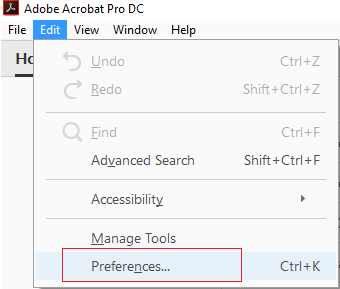
3. Zdaj v levem podoknu, v katerem so izbrane kategorije internet.
4.Počistite izbiro Prikaži PDF v brskalniku in nato kliknite V redu.

5. Znova zaženite Internet Explorer.
2. način: omogočite razširitev Adobe PDF Reader
1. Odprite Internet Explorer in pritisnite Alt ključ za priklic meni.
2. V meniju IE kliknite na Orodja > Upravljanje dodatkov.

3.Najdi Adobe PDF Reader ali Acrobat Reader s seznama dodatkov.

4. S klikom omogočite zgornje razširitve Gumb Omogoči na dnu.
4. Znova zaženite brskalnik in preverite, ali lahko Popravi Ni mogoče odpreti datotek PDF v Internet Explorerju.
3. način: Spremenite varnostne nastavitve Internet Explorerja
1. Pritisnite tipko Windows + R in nato vnesite inetcpl.cpl in pritisnite Enter, da odprete Internetne lastnosti.

2. Preklopite na Varnostni zavihek in nato kliknite ikono z oznako »internet“.
3. Prilagodite raven varnosti na “Srednje visoka” ali samo “srednje«, tako da povlečete drsnik proti dnu.
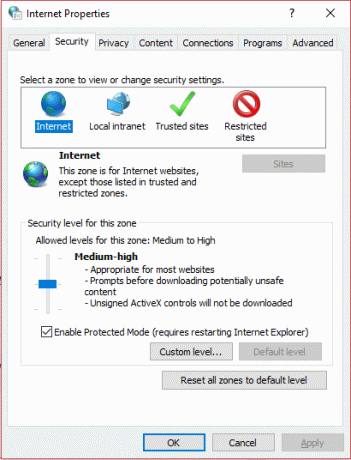
Opomba: Če želite omogočiti drsnik, kliknite Gumb za privzeto raven.
4. Kliknite Uporabi in nato V redu.
5. Znova zaženite brskalnik in preverite, ali lahko Popravi Ni mogoče odpreti datotek PDF v Internet Explorerju.
4. način: počistite predpomnilnik Internet Explorerja
1. Pritisnite tipko Windows + R in vnesite »inetcpl.cpl« (brez narekovajev) in pritisnite enter, da odprete Internetne lastnosti.

2. Zdaj pod Zgodovina brskanja na zavihku Splošno, kliknite na Izbriši.

3. Nato preverite, ali je označeno naslednje:
- Začasne internetne datoteke in datoteke spletnih mest
- Piškotki in podatki spletnega mesta
- Zgodovina
- Prenesi zgodovino
- Podatki obrazca
- Gesla
- Zaščita pred sledenjem, filtriranje ActiveX in Do NotTrack

4. Nato kliknite Izbriši in počakajte, da IE izbriše začasne datoteke.
5. Znova zaženite Internet Explorer in preverite, ali zmorete Popravi Ni mogoče odpreti datotek PDF v Internet Explorerju.
5. način: ponovno ustvarite mape začasnih internetnih datotek
1. Pritisnite tipko Windows + R in nato vnesite inetcpl.cpl in pritisnite Enter, da odprete internetne lastnosti.

2. Pod zavihkom Splošno kliknite na Nastavitve pod zgodovino brskanja.
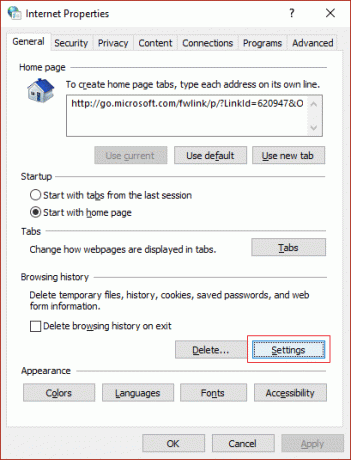
3. Zdaj pod Začasne internetne datoteke zavihek, boste videli trenutno lokacijo, ne pozabite si jo zapisati.

4.Naprej kliknite na Premakni mapo gumb na dnu in poiščite isto lokacijo, ki ste jo zapisali v 3. koraku.
Opomba: Poskrbite, da v možnostih mape označite »Pokaži skrite datoteke, mape in gonilnike« in počistite polje »Skrij zaščiteno datoteko operacijskega sistema“.

5. Če ne morete izbrati iste mape, potem ustvarite novo mapo nato izberite to mapo. Shranite spremembe in zapustite.
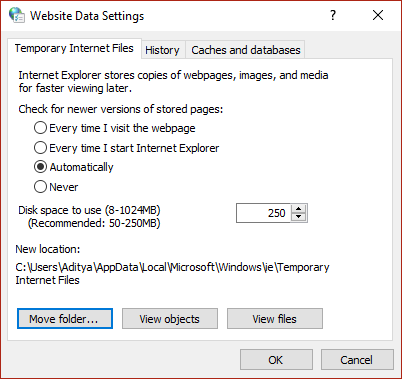
6. Ponovno pojdite na isto nastavitev in nato znova poskusite nastaviti mapo, ki ste jo zabeležili v 3. koraku.
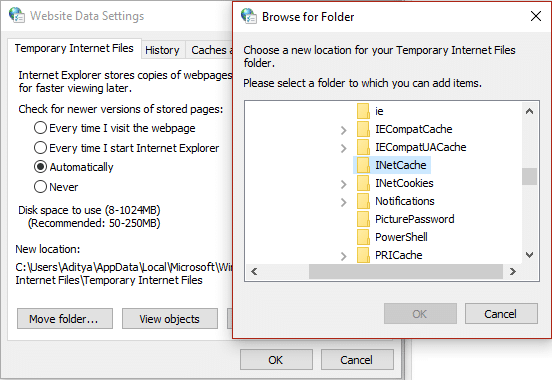
7. Znova zaženite računalnik, da shranite spremembe.
6. način: popravek registra
1. Pritisnite tipko Windows + R in nato vnesite regedit in pritisnite Enter, da odprete urejevalnik registra.

2. Pomaknite se do naslednjega registrskega ključa:
HKEY_CURRENT_USER\Software\Microsoft\Internet Explorer\Main
3. Zdaj v desnem oknu poiščite TabProcGrowth DWORD, če ga ne najdete, morate ročno ustvariti to DWORD.

4. Z desno tipko miške kliknite Main in nato izberite Novo > DWORD (32-bit) vrednost. Poimenujte to novo ustvarjeno DWORD kot TabProcGrowth.
5. Dvakrat kliknite nanjo in spremenite njeno vrednost v 1. Kliknite V redu in zaprite urejevalnik registra.
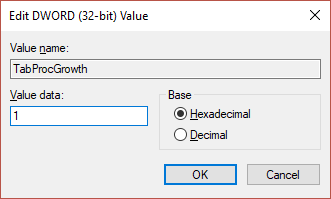
6. Znova zaženite računalnik, da shranite spremembe in znova preverite, ali je napaka odpravljena ali ne.
Priporočeno za vas:
- Popravite napako v trgovini Windows 0x803F7000 v sistemu Windows 10
- Popravi Windows je blokiral to programsko opremo, ker ne more preveriti izdajatelja
- 8 načinov za odpravljanje težav z zvokom v sistemu Windows 10
- Popravek Ne morem odpreti privzetih e-poštnih map. Informacijske trgovine ni bilo mogoče odpreti
To je to, kar ste uspešno Popravi Ni mogoče odpreti datotek PDF v Internet Explorerju če pa imate še vedno kakršna koli vprašanja v zvezi s to objavo, jih lahko postavite v razdelku za komentarje.



